Afficher l'invite de commandes sous Windows 8
Par Krigou Schnider le jeudi 13 décembre 2012, 21:44 - Le dossier Windows 8 - Lien permanent
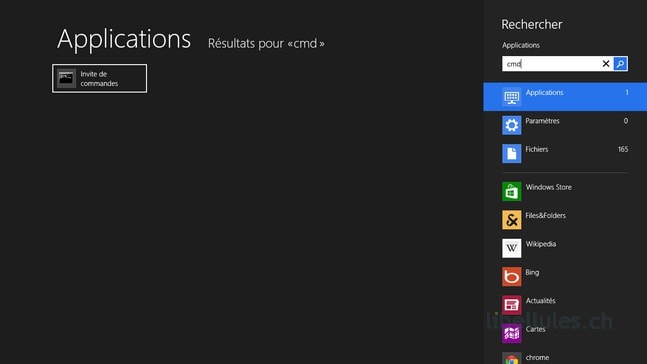
Pour ouvrir l'interpréteur de commandes sous Windows 8 (par exemple pour pinguer votre modem, voir l'adresse IP de votre PC...), procédez comme suit:
1° Solution
A) Pointez le curseur de la souris en bas à droite de l'écran. La Charm Bar s'affiche, cliquez sur Rechercher. Sélectionnez sur la droite Applications et tapez cmd dans le champ de recherche.
B) Dans la liste de résultats, cliquez sur Invite de commandes
C) La fenêtre DOS s'ouvre!
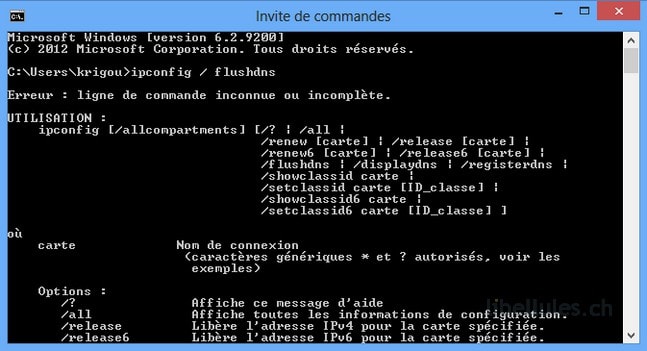
2° Solution
Autre solution, cliquez avec le bouton droit de la souris, en bas à gauche de l'écran, lorsque vous êtes sous l'interface Modern UI. Un menu déroulant s'affiche. Cliquez sur Invite de commandes
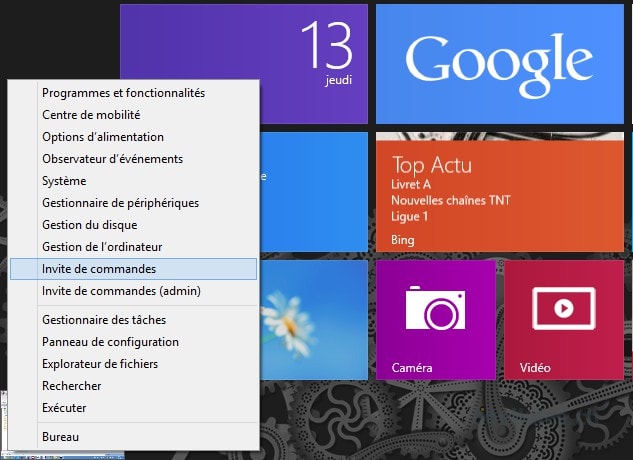
Fiche mise à jour le 13/12/12 - Première publication le 6 novembre 2012

Commentaires
Pour être complet : la seconde solution fonctionne également depuis le bureau "traditionnel" (le menu déroulant Win X étant disponible partout).
Il y a une troisième solution, rendez vous dans C:\Users\Default\AppData\Roaming\Microsoft\Windows\Start Menu\Programs\System Tools
Puis choisir un des raxxourcis présents puis clic droit et choir Épingler a L'écran d’Accueil
On peut ainsi former un groupe de tout ces raccourcis dans le nenu Metro
Merci
Pour être plus rapide : Touche Windows + R ; entrez cmd puis cliquez sur Ok
bonjour !
je n`arrive pas a acceder a un dossier via cmd il y a toujours un message d`erreur .
le dossier en question est sur le bureau et quand j`ecrit le chemin du dossier dans cmd c`est toujours incorrect, est ce que vous pouvez m`aider s`il vous plait!!!!
Il faut de préférence éviter de travailler sur le bureau, parce que c'est un dossier spécial qui est lié au compte utilisateur, avec donc un chemin qui peut varier. Déplace le bazar dans un répertoire partant de la racine de c:\ (par exemple) crée pour l'occasion, que tu pourras supprimer au besoin par la suite.
Bonjour,
Il n' a pas le champ Rechercher (en bas à gauche) de Windows 8 quel est l'outil pour le faite apparaître, merci, Jean
Je lis "en bas à droite"...
un gros merci à vous ! je suis vraiment satisfaire
bonjour j aimerai crée un programe .Es que je doit passer par sa?
Merci davence
hugo33100: Non, ça commence le plus souvent avec un éditeur de texte. Le choix des langages est vaste, tu peux jeter un coup d'oeil là pour commencer: http://www.commentcamarche.net/faq/...
Okai merci.Et vous pouvez m appeler hugo
bonjour comment je dois faire pour s avoir des code
Bonjour,
Mon ordi demarre en faisant un diagnostic et ensuite il m propose de redemarrer ms il redemarre pas. Qsq je dois faire svp. Je suis etudiante et l'ordi est mon outils de travail. T-T
Gis: il vaut mieux poser la question sur le forum, l'espace commentaires étant plutôt dedié aux courts retours concernant les produits présentés.
Alors clic droit en bas gauche, run --> cmd
Mais ça ne me dit pas comment le lancer directement en mode admin.
ça y est, j'ai trouvé, je ne m'en rappelais plus du tout.
Touche windows + X
Puis là j'ai le choix de sélectionner le mode admin. C'est la meilleure méthode et la + rapide.
Touche windows + R puis "cmd", lance en mode non admin.
Je ne parviens à accéder à mon adresse IP par la commande IPconfig, le résultat affiche toujours Média déconnecté, je n'arrive pas à comprendre cela, et ensuite j'ai essayé avc IPconfig/all le résultat tjrs avc Média déconnecté avc beaucoup de description mais pas l'adresse IP
Salut!!!!
Aidez moi j'ai un sérieux problème, Quand j'allume mon cmd.exe les commandes que exécutent ne fonctionne pas quand je me trouve dans mon répertoire c :\Users\Mara et pourtant ça fonctionnent parfaitement sur mon autre répertoire C :\Windows\System32.
Que puisse faire, merci d'avance